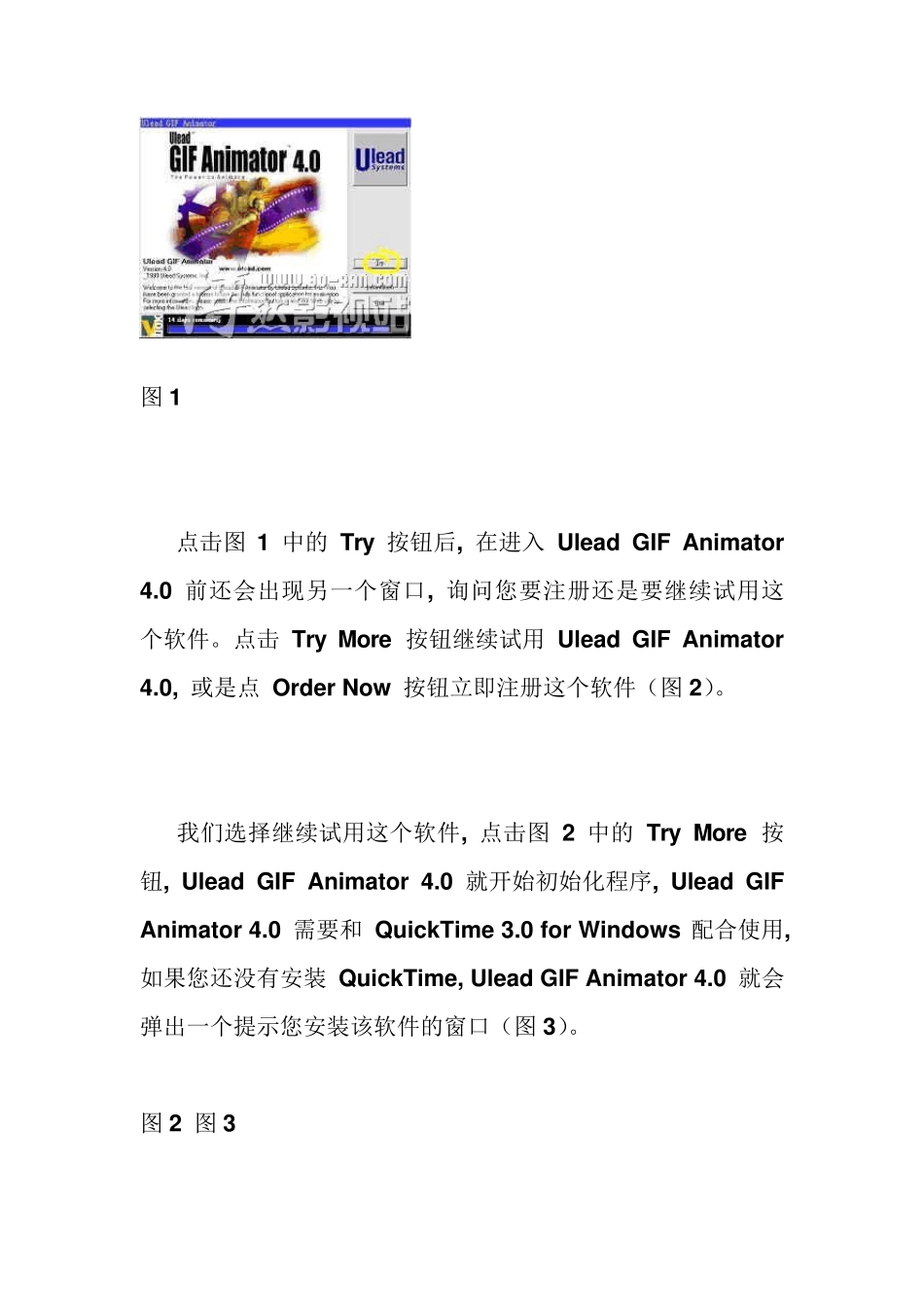Ulead GIF Animator 使用教程 这是一个很方便的 GIF 动画制作软件,由 Ulead Systems.Inc 创作。Ulead GIF Animator 不但可以把一系列图片保存为 GIF 动画格式,还能产生二十多种 2D 或 3D 的动态效果,足以满足您制作网页动画的要求。在介绍这个软件之前,我们先说说 GIF 文件。 GIF 的全称是 Graphics Interchange Format(可交换的文件格式), 是 CompuServe 公司提出的一种图形文件格式。GIF 文件格式主要应用于互联网, GIF 格式提供了一种压缩比较高的高质量位图, 但 GIF 文件的一帧中只能有 256 种颜色。GIF 格式的图片文件的扩展名就是“.gif”。 与其它图形文件格式不同的是, 一个GIF 文件中可以储存多幅图片,这时, GIF 将其中存储的图片像播放幻灯片一样轮流显示, 这样就形成了一段动画。 GIF 文件还有一个特性:它的背景可以是透明的, 也就是说, GIF 格式的图片的轮廓不再是矩形的, 它可以是任意的形状, 就好象用剪刀裁剪过一样。GIF 格式还支持图像交织, 当您在网页上浏览 GIF 文件时, 图片先是很模糊地出现, 然后才逐渐变得很清晰, 这就是图像交织效果。 很多软件都可以制作 GIF 格式的文件, 如 Macromedia Flash, Microsoft PowerPoint 等 , 相 比 之 下 , Ulead GIF Animator 的使用更方便, 功能也很强大。Ulead GIF Animator 不但可以制作静态的 GIF 文件, 还可以制作 GIF 动画, 这个软件内部还提供了二十多种动态效果, 使您制作的 GIF 动画栩栩如生。现在我们就开始介绍 Ulead GIF Animator 的安装及使用方法。 一、Ulead GIF Animator 4.0 的安装 Ulead GIF Animator 4.0 的安装过程很简单, 和大多数 Windows 应用软件一样, 选择好安装路径后, 安装程序就会把 Ulead GIF Animator 4.0 安装到指定的路径下。 如果您使用的 Ulead GIF Animator 4.0 没有注册, 那么您只能试用这个软件, 试用期限是 15 天。在没有注册 Ulead GIF Animator 4.0 之前, 每次启动都会出现一个提示您试用期限还剩多少天的窗口。点击提示窗口中的 Try 按钮开始试用, 点击 Ulead 公司的图标进入 Ulead 公司的网站了解更多的信息, 点击 Quit 按钮退出(图 1)。 图1 点击图1 中的 Try 按钮后, 在进入 Ulead GIF Animator 4.0 前还会出现另一个窗口, 询问您要注册还是要继续试用这个软件。点击 T...